Så här ändrar eller återställer du standardplatsen för mappen Kamerarulle i Windows 10

Den här guiden visar hur du ändrar eller återställer standardplatsen för mappen Kamerarulle i Windows 10.
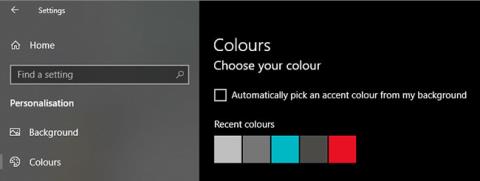
För att återställa standardfärgerna kan du rensa den senaste färghistoriken i Windows 10. Nedan följer stegen att följa.
Anpassa Windows 10 med accentfärgalternativ
Du kan konfigurera Windows 10 för att ställa in en accentfärg baserat på din bakgrundsbild. När du inte vill att Windows ska ändra accentfärgen varje gång du byter tapet kan du ställa in accentfärgen manuellt med bara några klick.
Allt du behöver göra är att öppna appen Inställningar och gå till Personalisering > Färger och välj den accentfärg du vill ha från avsnittet Windows Färger som visas i den högra panelen.
Om du byter accentfärg ofta kommer det att finnas tillfällen då du vill använda en tidigare använd accentfärg. Det som är bra är att Windows 10 hjälper dig att göra detta. Varje gång du ändrar en accentfärg lagras den tidigare accentfärgen i avsnittet Senaste färger , som visas precis ovanför avsnittet Windows-färger. Den senaste färgsektionen kan innehålla upp till 5 färger.
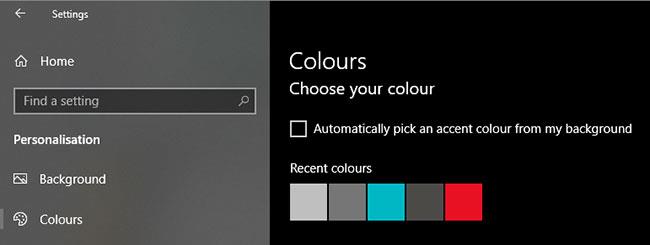
Den senaste färgsektionen kan innehålla upp till 5 val
Men av någon anledning, om du vill ta bort de senaste färgerna i Windows 10, kan du göra det med bara några klick. Låt Quantrimang.com visa dig hur du tar bort den senaste färghistoriken i Windows 10.
Registernyckel för att rensa den senaste färghistoriken
För att radera den senaste färghistoriken måste du ta bort en registernyckel. Innan du gör det, säkerhetskopiera registret . Detta tar högst några sekunder. En säkerhetskopia av registret hjälper dig att återställa ditt system i en nödsituation.
1. Öppna först Registereditorn . Du kan göra det genom att söka efter "regedit" i Start-menyn.
2. När du har öppnat Registereditorn, klistra in länken nedan i adressfältet och tryck på Retur. På den högra panelen kan du se hur Windows håller reda på alla de senaste färgerna.
HKEY_CURRENT_USER\Software\Microsoft\Windows\CurrentVersion\Themes\History\Colors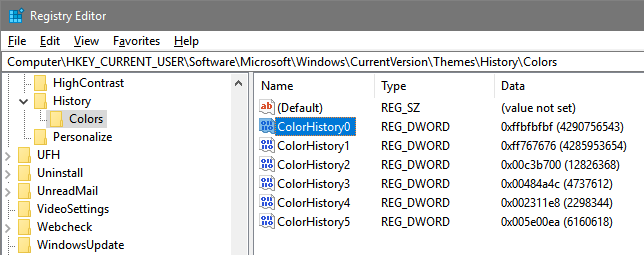
Klistra in länken i adressfältet
3. Som nämnts måste du ta bort mappen Färger för att rensa historiken för de senaste färgerna. Så högerklicka på mappen Färger på den vänstra panelen och välj alternativet Ta bort.
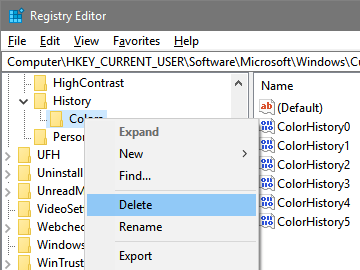
Välj alternativet Ta bort
4. Windows kommer att visa en varningsprompt. Klicka på Ja- knappen för att fortsätta.
Som du kan se från bilden nedan har exemplet framgångsrikt tagit bort de senaste färgerna i Windows 10. Efter att ha tagit bort de senaste färgerna kommer Windows att ersätta dem med standardfärgerna. Om du ändrar accentfärgen igen kommer den föregående färgen automatiskt att läggas till i avsnittet med de senaste färgerna.
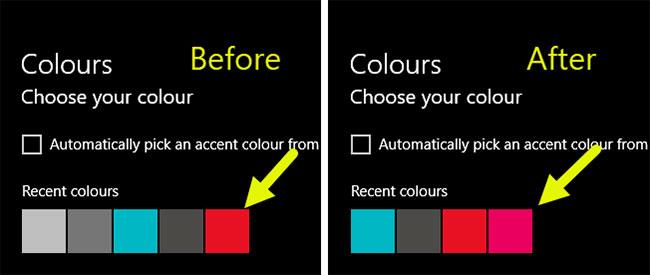
Om du ändrar accentfärgen igen kommer den föregående färgen automatiskt att läggas till i avsnittet med de senaste färgerna
Se mer:
Den här guiden visar hur du ändrar eller återställer standardplatsen för mappen Kamerarulle i Windows 10.
Om du minskar storleken och kapaciteten på foton blir det lättare för dig att dela eller skicka dem till vem som helst. I synnerhet på Windows 10 kan du ändra storlek på foton med några enkla steg.
Om du inte behöver visa nyligen besökta föremål och platser av säkerhetsskäl eller integritetsskäl kan du enkelt stänga av det.
En plats för att styra många operationer direkt i systemfältet.
På Windows 10 kan du ladda ner och installera grupppolicymallar för att hantera Microsoft Edge-inställningar, och den här guiden visar dig processen.
Aktivitetsfältet har begränsat utrymme, och om du regelbundet arbetar med flera appar kan du snabbt få ont om utrymme för att fästa fler av dina favoritappar.
Statusfältet längst ner i Filutforskaren talar om hur många objekt som finns inuti och valda för den för närvarande öppna mappen. De två knapparna nedan är också tillgängliga på höger sida av statusfältet.
Microsoft har bekräftat att nästa stora uppdatering är Windows 10 Fall Creators Update. Så här uppdaterar du operativsystemet tidigt innan företaget officiellt lanserar det.
Inställningen Tillåt väckningstimer i Energialternativ låter Windows automatiskt väcka datorn från viloläge för att utföra schemalagda uppgifter och andra program.
Windows Security skickar meddelanden med viktig information om din enhets hälsa och säkerhet. Du kan ange vilka aviseringar du vill ta emot. I den här artikeln kommer Quantrimang att visa dig hur du slår på eller av meddelanden från Windows Security Center i Windows 10.
Du kanske också gillar att klicka på aktivitetsfältsikonen tar dig direkt till det senaste fönstret du hade öppet i appen, utan att behöva en miniatyrbild.
Om du vill ändra den första veckodagen i Windows 10 så att den matchar landet du bor i, din arbetsmiljö eller för att bättre hantera din kalender kan du ändra den via appen Inställningar eller Kontrollpanelen.
Från och med Your Phone-appen version 1.20111.105.0 har en ny Multiple windows-inställning lagts till, vilket gör att du kan aktivera eller inaktivera för att varna dig innan du stänger flera fönster när du avslutar Your Phone-appen.
Den här guiden visar hur du aktiverar eller inaktiverar Win32-policyn för långa sökvägar för att ha sökvägar längre än 260 tecken för alla användare i Windows 10.
Gå med i Tips.BlogCafeIT för att lära dig hur du stänger av föreslagna applikationer (föreslagna appar) på Windows 10 i den här artikeln!
Nu för tiden, att använda många program för bärbara datorer gör att batteriet laddas ur snabbt. Detta är också en av anledningarna till att datorbatterier snabbt slits ut. Nedan är de mest effektiva sätten att spara batteri på Windows 10 som läsare bör överväga.
Om du vill kan du standardisera kontobilden för alla användare på din PC till standardkontobilden och förhindra att användare kan ändra sin kontobild senare.
Är du trött på att Windows 10 irriterar dig med startskärmen "Få ännu mer ut av Windows" varje gång du uppdaterar? Det kan vara till hjälp för vissa människor, men också hindrande för dem som inte behöver det. Så här stänger du av den här funktionen.
Microsofts nya Chromium-baserade Edge-webbläsare tar bort stödet för EPUB e-boksfiler. Du behöver en EPUB-läsarapp från tredje part för att se EPUB-filer i Windows 10. Här är några bra gratisalternativ att välja mellan.
Om du har en kraftfull dator eller inte har många startprogram i Windows 10 kan du försöka minska eller till och med inaktivera Startup Delay helt för att hjälpa din PC att starta upp snabbare.
Kioskläge på Windows 10 är ett läge för att endast använda 1 applikation eller endast åtkomst till 1 webbplats med gästanvändare.
Den här guiden visar hur du ändrar eller återställer standardplatsen för mappen Kamerarulle i Windows 10.
Redigering av hosts-filen kan göra att du inte kan komma åt Internet om filen inte ändras på rätt sätt. Följande artikel hjälper dig att redigera hosts-filen i Windows 10.
Om du minskar storleken och kapaciteten på foton blir det lättare för dig att dela eller skicka dem till vem som helst. I synnerhet på Windows 10 kan du ändra storlek på foton med några enkla steg.
Om du inte behöver visa nyligen besökta föremål och platser av säkerhetsskäl eller integritetsskäl kan du enkelt stänga av det.
Microsoft har precis släppt Windows 10 Anniversary Update med många förbättringar och nya funktioner. I den här nya uppdateringen kommer du att se många förändringar. Från stöd för Windows Ink-penna till stöd för webbläsartillägg för Microsoft Edge, Start-menyn och Cortana har också förbättrats avsevärt.
En plats för att styra många operationer direkt i systemfältet.
På Windows 10 kan du ladda ner och installera grupppolicymallar för att hantera Microsoft Edge-inställningar, och den här guiden visar dig processen.
Dark Mode är ett mörk bakgrundsgränssnitt på Windows 10, som hjälper datorn att spara batteri och minska påverkan på användarens ögon.
Aktivitetsfältet har begränsat utrymme, och om du regelbundet arbetar med flera appar kan du snabbt få ont om utrymme för att fästa fler av dina favoritappar.






















